Како избрисати ваш иОС уређај након превеликог броја неуспјелих покушаја кодирања

Када неко покуша да приступи вашем иПхонеу или иПад-у тако што ће погодити лозинку, он ће их у почетку закључати, повећавајући сваки интервал са сваким неуспелим покушајем. Међутим, можете га подесити тако да потпуно брише уређај након 10 неуспелих покушаја.
Ово је ситуација коју сви можемо замислити да се догоди. Рецимо да оставите свој иПхоне у стражњем дијелу таксија, или вам испадне из џепа док сједите на клупи у парку. Неко са сумњивим скрупулама то пронађе и покушава да погоди лозинку.
Прво, ако је омогућена шестоцифрена лозинка, постоји милион могућих комбинација (106= 1,000,000). Наравно, ако користите компјутер да некако нападнете овај приступни код, не би требало дуго да то схвати. Срећом, иОС користи временске одгоде када се уређај закључа након превише неуспјелих покушаја лозинке.
На примјер, ако направите 5 неуспјелих покушаја, ваш иПхоне ће се закључати на 1 минут, 6 покушаја ће га закључати на 5 минута, 7 ће га закључати за 15, и све више од тога ће га закључати 1 сат.
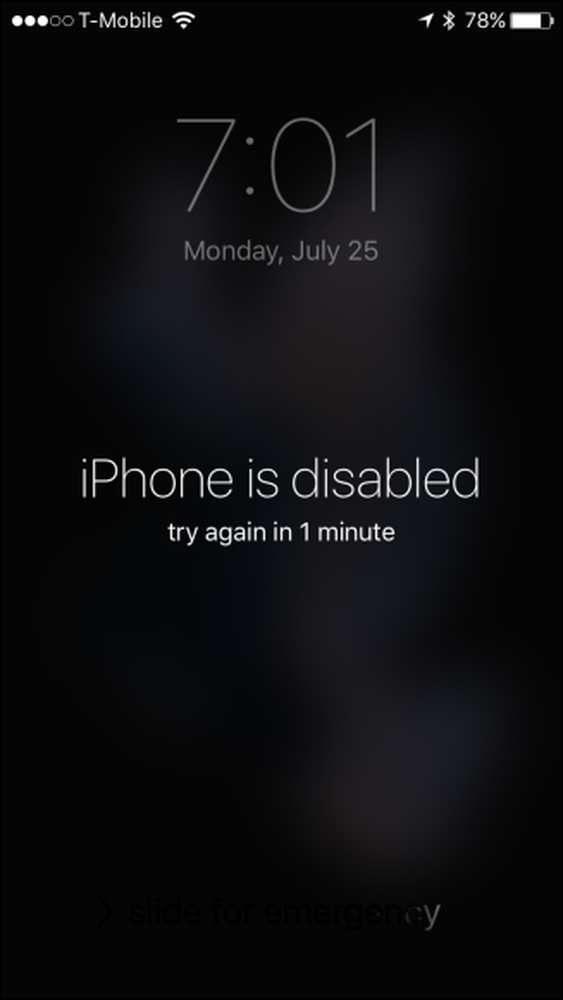
То би могло бити довољно да обесхрабри повремене крадљивце података, али увек постоји шанса да неко има среће и погоди са још неколико нагађања, због чега би требало да покушате да користите случајан или тешко погодан број. Не користите само нешто попут 1-1-1-1-1-1 или 1-2-3-4-5-6.
Овај уређај је подешен на Само-уништавање
Постоји још једна могућност: можете потпуно избрисати иПхоне или иПад након 10 неуспјелих покушаја. (Међутим, обавезно чувајте резервне копије ако то омогућите.)
Ова опција је подразумевано искључена. Да бисте га укључили, прво отворите Подешавања, а затим додирните „Додирни ИД и лозинку“.

Морат ћете унијети свој приступни код за приступ овим поставкама.

Дођите до дна подешавања за Тоуцх ИД & Пассцоде и додирните “Ерасе Дата” да бисте омогућили функцију самоуништења.

Препоручује се да често правите честе локалне копије података користећи иТунес након што је омогућено - у супротном, ако ваш телефон буде избрисан, ваши подаци ће заувијек нестати. Такође, ако сте забринути да некако заборавите свој приступни код, покушајте да користите прилагођени алфанумерички код.
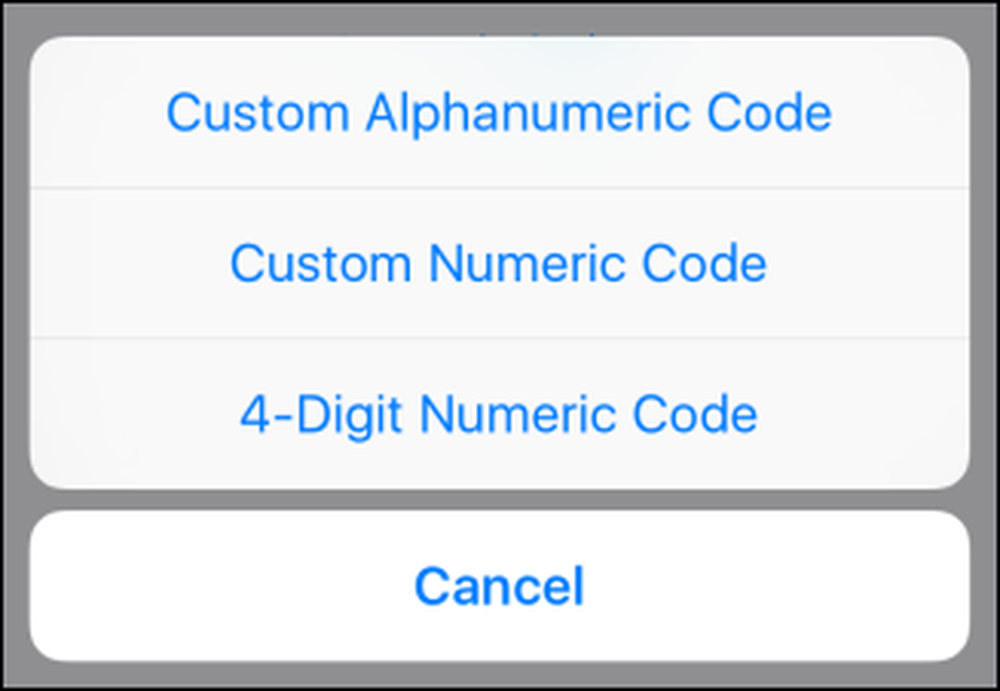
Вероватно је добра идеја да прво унесете свој приступни код у меморију пре него што укључите опцију брисања података или је привремено искључите сваки пут када промените приступни код на нешто друго.
Последња ствар коју желите да урадите је да штитите вредне садржаје свог уређаја, само да бисте схватили да чак ни ви не можете да му приступите. Ако заборавите свој приступни код, не брините, покрили смо вас.




